Команды меню "Файл"
Команда "Объединить…"
Команда Объединить… позволяет вставить в текущий проект элементы другого проекта, модуль или WMF-файл.
Диалоговое окно Объединить аналогично диалоговому окну Открыть, за исключением типов файлов, к которым вы получаете доступ.
Команда "Закрыть"
Закрывает открытый проект ArchiCAD и запрашивает, хотите ли вы сохранить изменения, внесенные в проект с момента последнего его сохранения.
Важно
Если изменения не сохраняются, то они теряются.
Важно
Команда Закрыть является доступной только в том случае, когда текущим является окно проекта ArchiCAD или библиотечного элемента.
Команда "Сохранить"
Сохраняет открытый проект ArchiCAD или библиотечный элемент в зависимости от того, какое окно в настоящий момент является текущим. Сохранение производится с учетом изменений, внесенных с момента последнего сохранения или открытия.
Кроме того, команда производит сохранение содержимого текущего окна 3D-отчета в виде текстового файла.
Важно
Сохранение проекта приводит к очистке очереди операций, которые можно отменить.
Важно
Команда Сохранить является доступной только в том случае, если текущим является окно проекта ArchiCAD, библиотечного элемента или примечаний и заметок.
Команда "Сохранить как…"
Открывает диалоговое окно, позволяющее сохранить копию текущего проекта ArchiCAD под новым именем.
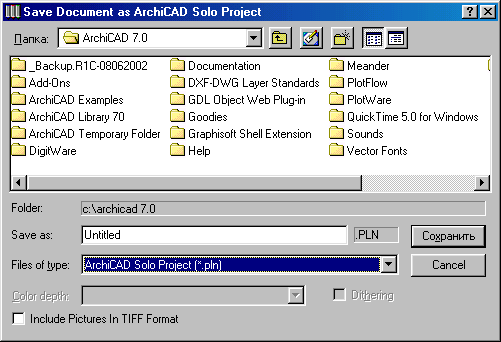
Совет
Вы можете экспортировать проект в целый ряд файловых форматов, выбрав тип файла во всплывающем списке диалогового окна.
Важно
Команда Сохранить как… является доступной только в том случае, когда текущим является окно проекта ArchiCAD, библиотечного элемента или примечаний и заметок.
Команда "Сохранить со средой Архив…"
Открывает диалоговое окно для сохранения текущего проекта ArchiCAD в виде специального (архивного) файла.
Архив содержит все необходимое для переноса проекта на другое автоматизированное рабочее место.
Важно
Команда Сохранить со средой › Архив… является доступной только в том случае, когда текущим является окно плана этажа.
